Excel kann auch Uhrzeiten addieren und subtrahieren, allerdings müsst ihr dafür die Summen-Zelle korrekt formatieren. Wir zeigen, wie es richtig funktioniert.
Erfahre mehr zu unseren Affiliate-Links
Wenn du über diese Links einkaufst, erhalten wir eine Provision, die unsere
redaktionelle Arbeit unterstützt. Der Preis für dich bleibt dabei
unverändert. Diese Affiliate-Links sind durch ein Symbol
gekennzeichnet. Mehr erfahren.
Tipp: Summe in Excel berechnen
Excel: Uhrzeit addieren
Beispiel:
- In unserem Beispiel addieren wir die Arbeitszeiten eines Mitarbeiters anhand der Uhrzeiten von Arbeitsbeginn und Arbeitsende.
- Dadurch erhalten wir die geleisteten Arbeitsstunden pro Woche.
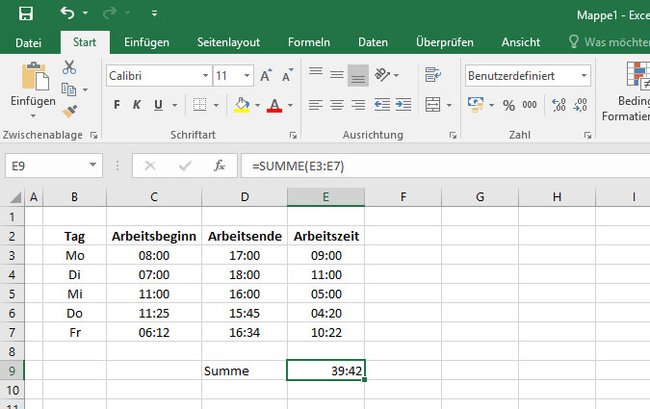
So geht's:
- Klickt auf die Zelle, welche die Summe der Uhrzeiten anzeigen soll. Bei uns ist das E9.
- Klickt im Reiter Start oben rechts in der Menüleiste auf das Summenzeichen oder gebt manuell als Formel ein =Summe(
- Wählt nun mit der Maus den Bereich mit den Uhrzeiten aus, die addiert werden sollen und bestätigt mit Enter.
- Nun wird die errechnete Uhrzeit noch falsch angezeigt. Denn Excel zeigt die errechnete Uhrzeit am nächsten Tag an, was wir hier aber nicht wollen.
- Klickt mit der rechten Maustaste auf die Zelle und wählt Zellen formatieren... aus.
- Im neuen Fenster wählt ihr links Uhrzeit und das Format 37:50:55 aus.
Wenn euch die Sekundenanzeige hinten stört, öffnet ihr erneut Zellen formatieren. Klickt links auf Benutzerdefiniert und tragt oben unter Typ die Zeichenfolge [h]:mm;@ ein. Nun zeigt Excel nur noch Stunden und Minuten in der Summe an.
